도서문화상품권 여러 장을 선물로 받았다.
도서문화상품권을 사용할 수 있는 온라인·오프라인 매장은 다양하지만, 교보문고에서 "마음의 양식"을 사기로 마음먹었다.
정작, 교보문고 매장에 가려고 생각하니 번잡스러웠다. 온라인으로 인터넷 교보문고에 접속하여 필요한 것을 사면 될 일이었다.
교보문고 홈페이지에서 도서문화상품권을 등록하면 되겠지 하고 생각했는데 지극히 안일한 생각이었다.
교보문고 마이페이지의 UI는 정신 사나웠고, 무엇보다도 도서문화상품권을 등록하는 곳을 찾을 수 없었다.
교보문고 콜센터에 의하면, 교보문고 홈페이지에서 도서문화상품권을 직접 등록할 순 없으며, 꽤나 거추장스러운 절차를 밟아야 했다.

도서문화상품권을 온라인(인터넷교보문고)에서 사용하는 법을 차근차근 알아보자.
| ACT 1. 북앤라이프 회원 가입하기 |

▲ 도서문화상품권을 온라인에서 사용하려면, 도서문화상품권 사업주체인 「북앤라이프」의 사이트에서 회원 가입을 해야 한다.
북앤라이프 사이트: https://www.booknlife.com/
| ACT 2. 캐쉬충전 페이지로 이동하기 |

▲ 회원 가입 후 로그인을 한 다음, 사이트 상단 메뉴에서 [충전] → [캐시충전]을 선택한다.
| ACT 3. 도서문화상품권으로 캐쉬충전하기 |

▲ [캐시충전] 페이지에서 16자리 PIN과 4자리 인증번호를 입력해야 한다.

▲ 도서문화상품권 우측 하단의 금액란을 긁어 벗긴 후, 16자리 PIN과 4자리 인증번호를 확인한다.

▲ 이 숫자들을 [캐시충전] 페이지의 빈칸에 입력하여 [충전하기]를 누른 후, "정상적으로 처리되었습니다"라는 메시지를 확인한다.
| ACT 4. 캐시충전상태 확인하기 |

▲
① 사이트 상단 [내 캐시]에서 잔액을 확인한다.
② 충전세부내역을 알고 싶으면 사이트 상단의 [마이페이지]를 클릭한 후 ③ [이용내역]의 [캐시] 항목을 확인한다.
| ACT 5. 교보문고 사이트로 캐시 옮기기 |

▲ 교보문고 홈페이지 하단의 [쇼핑 TIP]에서 [제휴포인트/상품권]을 클릭한다.
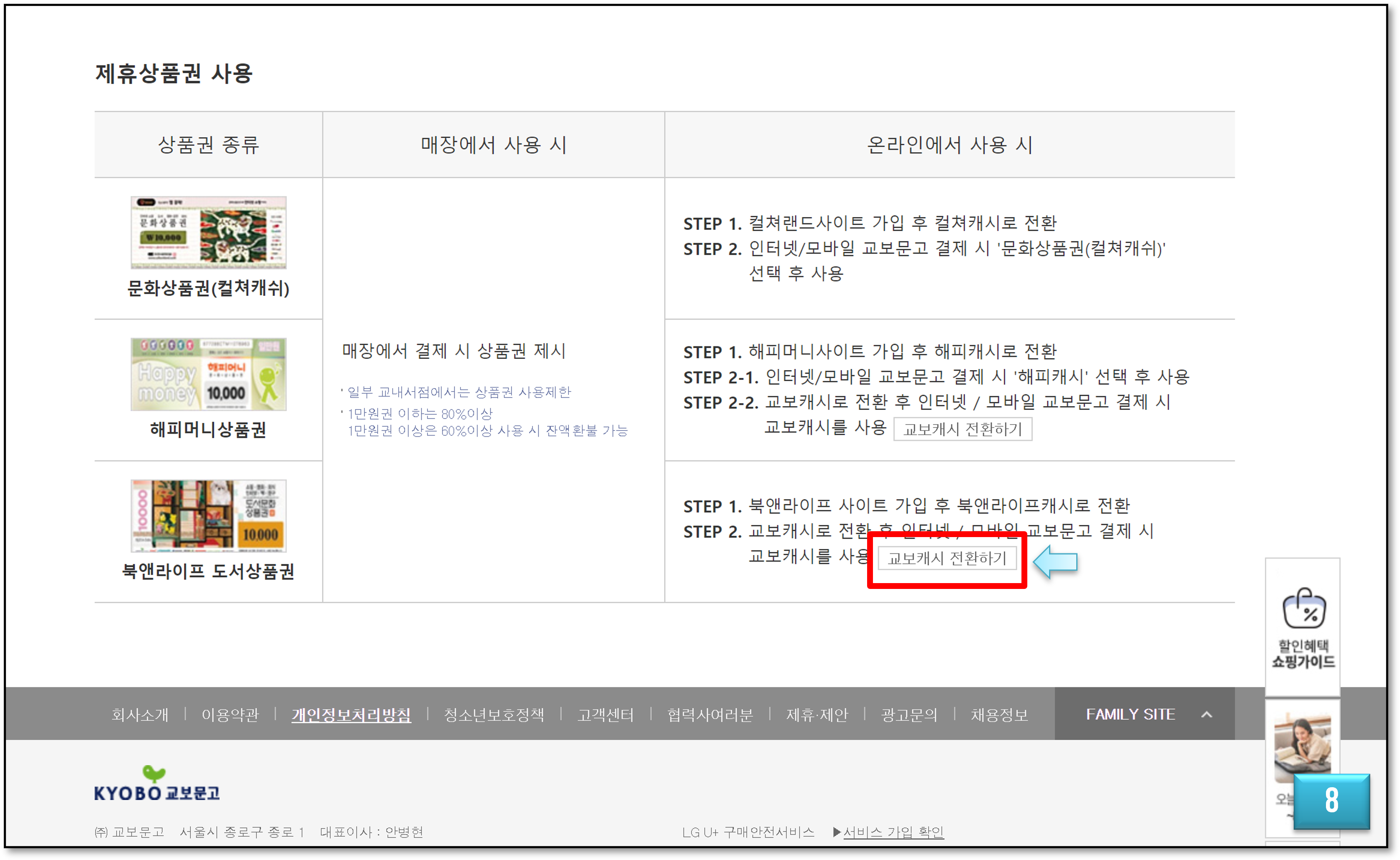
▲ [북앤라이프 도서상품권]의 [교보캐시 전환하기]를 클릭한다.

▲ [북앤라이프] 계정의 아이디와 비밀번호를 입력한 후 북앤라이프 계정의 캐시를 교보문고 캐시로 전환한다.
온라인 사용처에서 도서문화상품권을 직접 등록하여 사용하는 게 소비자 입장에서 편리한 방법이지만, 북앤라이프와 온라인 사용처 모두 위의 번잡한 과정을 개선할 의지는 1도 보이지 않는다.
'정보 > 기타' 카테고리의 다른 글
| 소형 폐가전 무료로 버리는 방법(feat. 삼성디지털프라자) (0) | 2022.08.11 |
|---|---|
| 출판사 등록하는 법 차근차근 알아보기 (0) | 2021.08.04 |
| 다이소 멤버쉽 (0) | 2017.12.13 |
| 송파위례도서관(2017.11): 신도시 위상에 걸맞지 않은 초라한 규모 (0) | 2017.12.08 |
| 우체국 e그린우편 (0) | 2017.01.20 |



